[iOS Tips] รวม 14 ฟีเจอร์ลับบน iPhone ที่ผู้ใช้อาจจะไม่เคยรู้มาก่อนว่า iPhone ก็ทำได้!
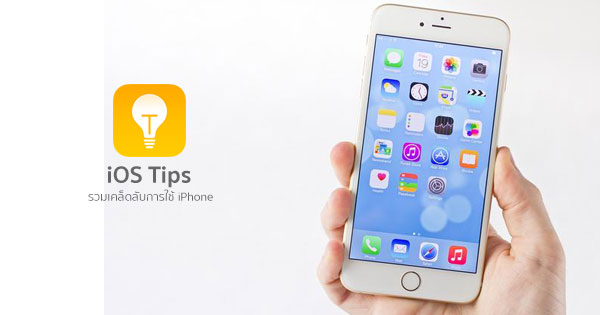
iPhone นั้น ถือเป็นสมาร์ทโฟนที่มีฟังก์ชันการใช้งานซ่อนอยู่มากมาย นอกเหนือจากการใช้งานโทรออก, รับสาย และเล่นอินเทอร์เน็ตแล้ว iPhone ยังมีฟีเจอร์การใช้งานที่เป็นประโยชน์อยู่อีกเพียบเลยทีเดียว ซึ่งในวันนี้ ทีมงานจะเผย 14 ฟีเจอร์ลับบน iPhone ที่ผู้ใช้อาจจะไม่เคยรู้มาก่อนว่า iPhone ก็ทำได้ ซึ่งจะช่วยทำให้การใช้งาน iPhone มีประสิทธิภาพมากขึ้นกว่าเดิม มาดูกันดีกว่าว่า มีอะไรกันบ้าง
1. ตั้งเวลาปิดเพลง
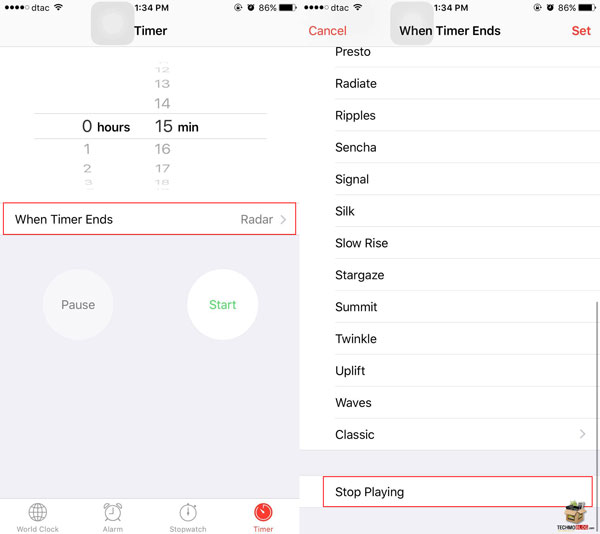
มีผู้ใช้หลายท่านชอบฟังเพลงก่อนนอน เพื่อให้หลับได้ง่ายขึ้น แต่ก็กังวลที่จะต้องตื่นมาเพื่อปิดเพลงกลางดึก จริง ๆ แล้ว iPhone สามารถตั้งเวลาปิดเพลงอัตโนมัติได้ ด้วยการใช้แอปพลิเคชัน Clock ให้เป็นประโยชน์ แตะไปที่แท็บ Timer > ตั้งเวลา > ตรง When Timer Ends ให้เลือก Stop Playing
2. สามารถตั้งรูปแบบการสั่นเมื่อมีข้อความเข้า, การแจ้งเตือน หรือสายเรียกเข้าได้
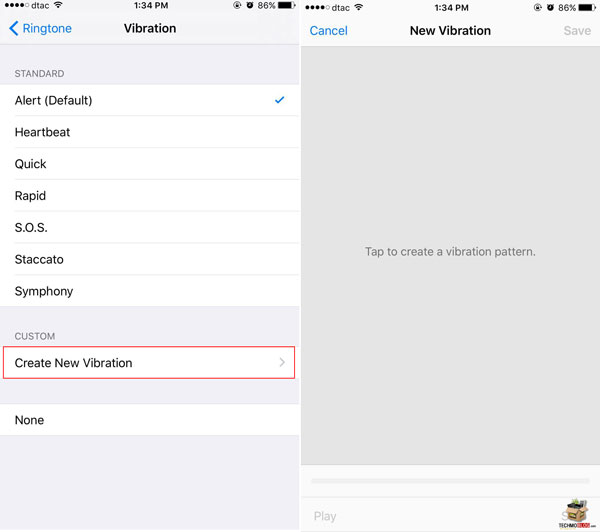
เปลี่ยนรูปแบบการสั่นแบบเดิม ๆ ไม่ว่าจะเป็น สายเรียกเข้า, ข้อความ หรือการแจ้งเตือนต่าง ๆ มาเป็นรูปแบบที่คิดค้นเอง ด้วยการเข้าไปที่ Settings > Sounds > Ringtones > Vibration > Create New Vibration จากนั้นสร้างรูปแบบใหม่ด้วยการแตะที่หน้าจอ
3. ใช้ไฟแฟลชแจ้งเตือน
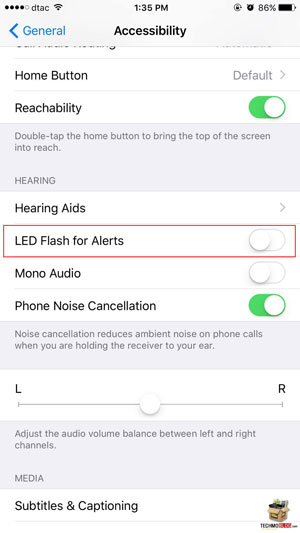
สำหรับไฟแฟลชนั้น นอกจากจะใช้ตอนถ่ายรูป หรือเปิดใช้งานไฟฉายแล้ว ยังสามารถใช้เป็นแสงไฟกระพริบเมื่อมีข้อความเข้า หรือสายเรียกเข้าได้ โดยสามารถเข้าไปตั้งค่าได้ที่ Settings > General > Accessibility > เปิดใช้งาน LED Flash for Alerts แต่อย่าลืมว่า วิธีนี้ แม้จะช่วยทำให้ไม่พลาดทุกการติดต่อ แต่ถ้าหากมีข้อความแจ้งเตือนเข้ามาบ่อย ก็สิ้นเปลืองพลังงานแบตเตอรี่ได้เช่นกัน
4. เขย่าเครื่องเพื่อลบข้อความที่พิมพ์ผิด
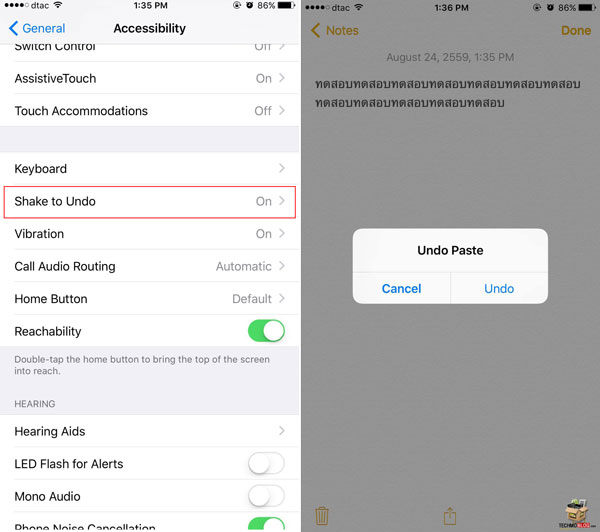
ถ้าหากการลบแบบเดิม ๆ ช้าเกินไป ให้ลองเขย่าเครื่องเพื่อลบดู แต่จะต้องเปิดฟังก์ชันการใช้งานเสียก่อนที่ Settings > General > Accessibility > เปิดใช้งาน Shake to Undo แต่อย่าเขย่าแรงนะครับ เกิดเครื่องหลุดมือตกพื้นจอแตก อันนี้ไม่รับผิดชอบครับ :D
5. เพิ่มความเร็วให้ตัวเครื่องด้วยการเคลียร์ RAM
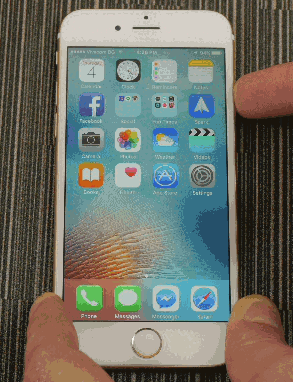
สำหรับวิธีการเคลียร์ RAM ในแบบฉบับของ iPhone ก็คือ ให้กดปุ่ม Power ค้างไว้จนกว่าจะขึ้นคำว่า Slide to power off จากนั้นให้กดปุ่ม Home ค้างไว้จนกระทั่งหน้าจอกลับมายังหน้า Home Screen เหมือนเดิม เพียงเท่านี้ ก็เคลียร์ RAM ได้แล้ว
6. วิธีการเคลียร์ cache แบบง่าย ๆ
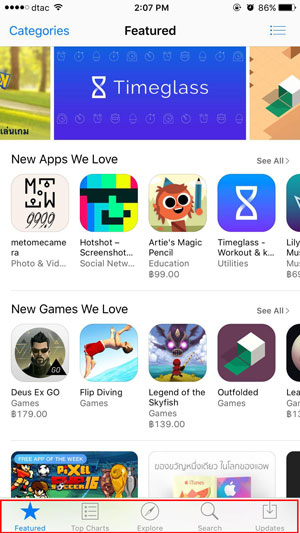
เคลียร์ RAM แล้วยังไม่ช่วยอะไร มาลองเคลียร์ cache กันต่อ ด้วยการเปิดแอปพลิเคชัน App Store, Podcasts, Music หรือ Game Center (อย่างใดอย่างหนึ่ง) แล้วแตะที่แท็บเมนูด้านล่าง (แตะตรงช่องว่าง) ประมาณ 10 ครั้ง จะเห็นว่า หน้าจอจะเปลี่ยนเป็นสีขาวสักครู่ แล้วกลับมาเหมือนเดิม วิธีนี้คือการเคลียร์ cache นั่นเอง
7. ตรวจสอบข้อความว่า ส่งมาเวลาใด
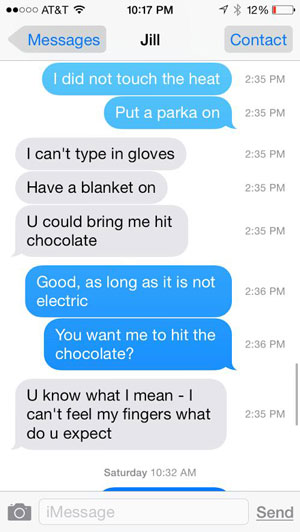
สำหรับข้อความที่ถูกส่งมาทาง Messages สามารถตรวจสอบว่าส่งมาเวลาใดได้ง่าย ๆ เพียงแค่แตะแล้วลากไปทางซ้าย ก็จะมีเวลาปรากฎให้เห็น
8. ดูเว็บที่เปิดล่าสุดบน Safari
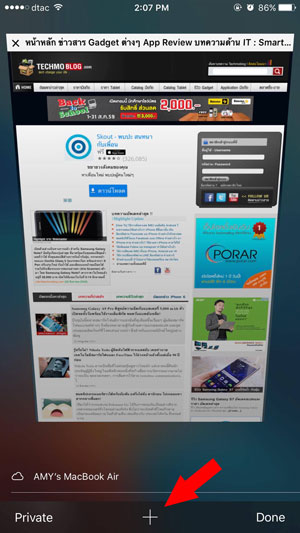
ทุก ๆ ครั้งที่เสร็จสิ้นการใช้งานเบราว์เซอร์ Safari ตัวแอปพลิเคชันจะจดจำว่า เว็บไซต์ล่าสุดที่เปิดคืออะไร ด้วยการแตะที่เครื่องหมาย +
9. แอปพลิเคชัน เข็มทิศ (Compass) มีความลับซ่อนอยู่
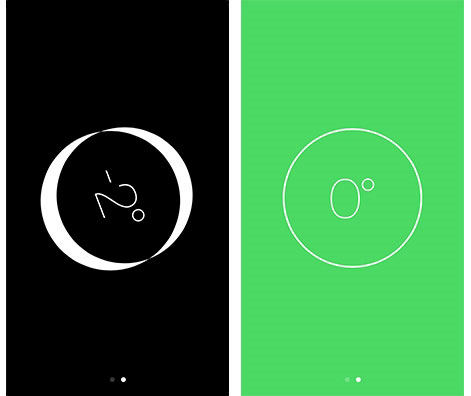
นอกจาก iPhone จะมีทั้ง เครื่องคิดเลข, ไฟฉาย และเข็มทิศแล้ว ทราบกันหรือไม่ว่า ในแอปพลิเคชันเข็มทิศ นอกจากจะวัดองศา หาทิศเหนือ-ใต้-ออก-ตก ได้แล้ว การปัดจากขวาไปซ้าย จะสามารถวัดระดับความลาดเอียงได้อีกด้วย
10. ตั้งค่าเบอร์โทรฉุกเฉิน
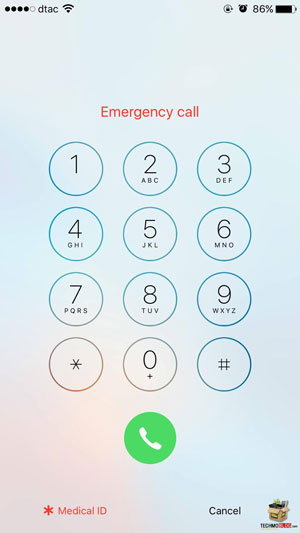
แม้ว่าในหน้า Lock Screen จะไม่อนุญาตให้ใช้งานโทรศัพท์ แต่สามารถโทรไปยังเบอร์ฉุกเฉินต่าง ๆ ได้ เช่น สถานีตำรวจ หรือโรงพยาบาล ถ้าหากเป็นเบอร์โทรหมายเลขสั้น ๆ คงไม่ใช่ปัญหาสักเท่าไหร่ แต่หมายเลขยาว ๆ 9 หลักคงยากที่จะจำ ซึ่งผู้ใช้สามารถตั้งค่าเบอร์ฉุกเฉินดังกล่าว ให้ปรากฎในหน้า Lock Screen ได้ ด้วยการเข้าไปที่แอปฯ Health > Medical ID จากนั้นใส่ข้อมูลที่จำเป็น เพียงเท่านี้ ก็จะมี Medical ID ปรากฎที่หน้า Lock Screen แล้ว
11. ใน Inbox ให้แสดงเฉพาะอีเมลที่ยังไม่ได้กดอ่าน
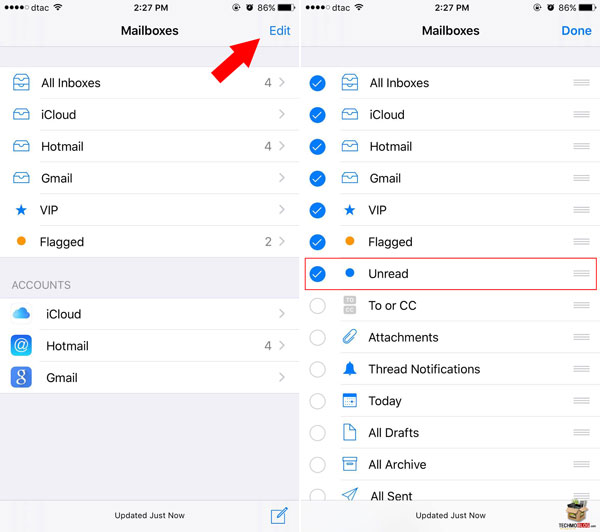
ปกติแล้วในกล่องข้อความเข้าหรือ Inbox จะมีอีเมลแสดงมากมายเต็มไปหมด ทั้งที่อ่านแล้ว และยังไม่ได้อ่าน แต่ผู้ใช้สามารถเลือกให้แสดงเฉพาะ อีเมลที่ยังไม่ได้อ่าน ได้ด้วยการแตะที่ปุ่ม edit > ติ๊กเครื่องหมายถูกที่ Unread เพียงเท่านี้ ก็จะปรากฎโฟลเดอร์ของอีเมลประเภท Unread เพิ่มเข้ามา
12. ใช้ Siri ให้เป็นประโยชน์
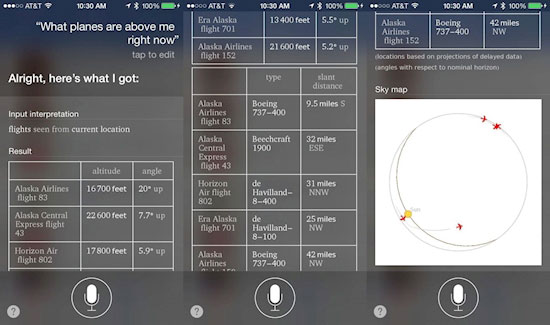
นอกจาก Siri จะใช้ถามข้อมูลทั่ว ๆ ไปแล้ว ทราบหรือไม่ว่า ยังสามารถใช้ Siri ถามว่า ตอนนี้มีสายการบินใดที่กำลังบินผ่านตำแหน่งที่เราอยู่ได้อีกด้วย
13. Wi-Fi ช้าเกินไป เปิด Wi-Fi Assist สิ
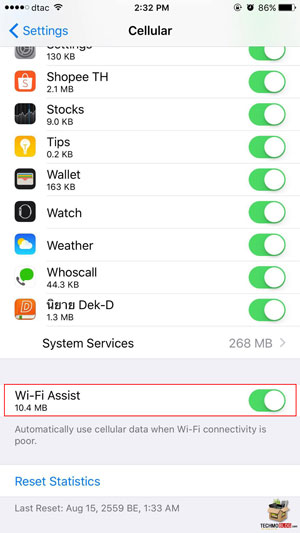
Wi-Fi Assist คือฟังก์ชันในการสลับจาก Wi-Fi มาใช้เครือข่ายมือถือ ไม่ว่าจะเป็น 3G หรือ 4G LTE ในกรณีที่บริเวณดังกล่าวมีสัญญาณ Wi-Fi อ่อน แต่ผู้ที่เปิดใช้งานอินเทอร์เน็ตแพ็กเกจแบบจำกัด จะต้องระวังเป็นพิเศษ เพราะอาจจะทำให้ data หมดได้ง่าย ๆ
14. วิธีการทำ Hard Reset
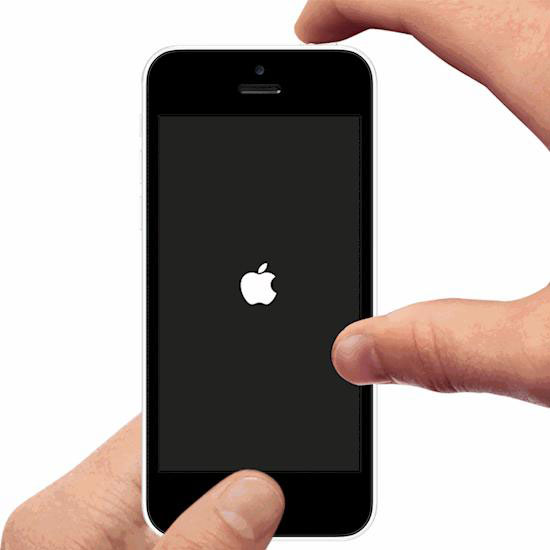
iPhone ค้าง, เปิดไม่ติด, กดอะไรไม่ได้ สามารถแก้ไขได้ด้วยการทำ Hard Reset ด้วยการกดปุ่ม Home+Power พร้อมกัน ค้างไว้ประมาณ 5 วินาที เพียงเท่านี้ก็สามารถแก้ปัญหาได้แล้ว
สำหรับผู้ใช้ iPhone ลองทำเคล็ดลับข้างต้น ไปใช้งานกันดูครับ
---------------------------------------
ที่มา : wimp.com
แปลและเรียบเรียง : techmoblog.com
Update : 24/08/2016
หน้าหลัก (Main) |
(สินค้า IT) ออกใหม่ |
|
FOLLOW US |


![[How To] วิธีตั้งค่า iPhone ไม่ให้คนอื่นแอบเปลี่ยนรหัส Passcode](/uploads/head_news/2023/archive_1687927216_1618000f9968.jpg)


![[How To] วิธีเปิดใช้งานโหมด StandBy บน iPhone หลังอัปเดต iOS 17](/uploads/head_news/2023/archive_1687253348_5718687f9968.jpg)

